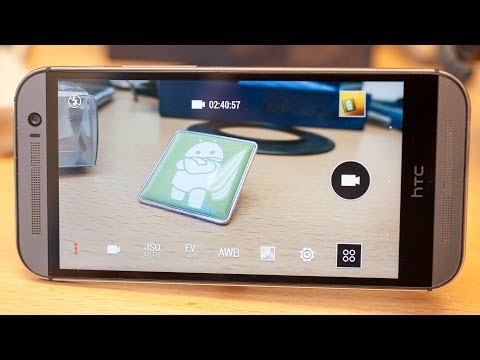
Walaupun HTC meletakkan pembinaan aluminium depan dan pusat HTC One di sebahagian besar iklannya, gambar peranti dan kemampuan menangkap video sama seperti mengesankan sebagai butiran membina peranti.
Kamera PixelSense HTC One sangat bagus untuk membolehkan pengguna mengawal hampir segala-galanya mengenai media yang mereka rakam. Tetapan ini sebenarnya membolehkan anda untuk menyesuaikan kelajuan di mana video ditangkap dan dimainkan semula, supaya anda boleh membuat gulungan papan kekunci yang hebat dan kenangan kecil yang boleh dikongsi oleh ahli keluarga dan tempat anda. Dalam cara ini, kami akan menunjukkan kepada anda bagaimana untuk mengambil video gerakan perlahan pada HTC One.
Buka kunci peranti HTC One anda dan buka laci aplikasi dengan mengetik ikon aplikasi di tengah-tengah bar alat di bahagian bawah skrin anda.

Dari tatal laci apl sehingga anda melihat aplikasi Kamera. Bergantung kepada cara anda mengkonfigurasi peranti anda, semua aplikasi anda mungkin disusun mengikut urutan abjad, jadi cari di sekitar tempat apl lain yang bermula dengan huruf 'p'.
Aplikasi kamera juga terletak di sebelah kanan bilah alat pada peranti anda. Ia adalah aplikasi yang diwakili oleh kamera biru dan putih.

Ketik tiga titik di sudut kiri atas pencari paparan kamera.

Tatal ke bawah dalam menu kamera sehingga anda dapati tetapan penangkapan video. KetikTetapan Pemandangan dari menu Penangkapan video.

Ketik video gerakan perlahan dari menu drop down.
Ketik butang tangkapan video di bahagian bawah aplikasi kamera anda untuk menangkap video gerakan perlahan anda.
Selagi ikon menunjukkan seseorang yang berjalan dalam gerakan perlahan, semua video yang anda ambil akan bergerak perlahan. Anda boleh kembali ke menu tetapan kamera untuk menyahaktifkan video gerakan perlahan dengan mengulangi langkah-langkah ini.
Pada kali seterusnya anda membuka aplikasi Kamera, kamera akan secara automatik kembali ke tetapan video biasa.


